Для добавления комментария нажать кнопку  . Откроется окно ввода комментария.
. Откроется окно ввода комментария.

Количество символов в комментарии ограничено.
Существует возможность задать следующие параметры:
- Расположение комментария на кадре - окно с комментарием перемещается при нажатии и удержании левой кнопки мыши по заголовку окна.
- Прозрачность окна комментария - ползунком
 слева направо от непрозрачного к максимально прозрачному.
слева направо от непрозрачного к максимально прозрачному. - Обозначение области кадра, которая вызывает интерес. Обозначить можно точкой (
 ), полукруглой (
), полукруглой ( ) или прямоугольной областью (
) или прямоугольной областью ( ). Для этого необходимо выполнить следующие действия:
). Для этого необходимо выполнить следующие действия:
- Нажать соответствующую кнопку, затем кликнуть по любой точке кадра. Отобразится выбранный элемент.
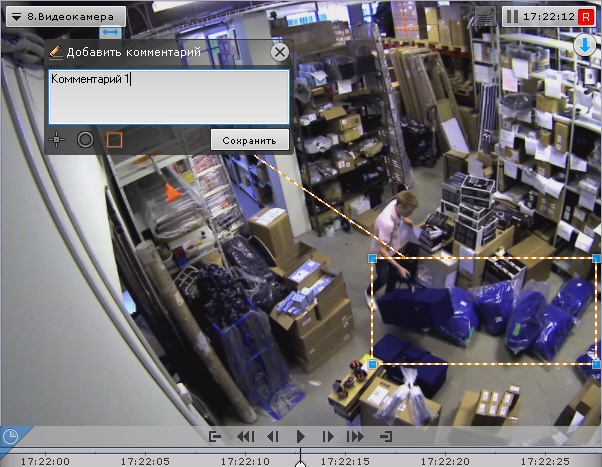
- Переместить элемент в необходимую область кадра. Для этого необходимо кликнуть левой кнопкой по границе области (для перемещения точки по самой точке) и не отпуская перемещать курсор.
- Задать размеры элементы с помощью растягивания узловых точек.
Для сохранения комментария необходимо нажать кнопку Сохранить, для отмены -  .
.
После сохранения комментарий отобразится на кадре в заданном виде и до первого действия в системе его можно будет удалить, нажав на кнопку  .
.
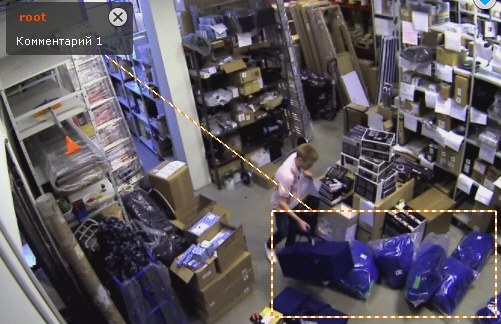

![]()